Recht einfach ist es zu einer PDF Datei Inhalte aus anderen PDFs, oder Bilder hinzuzufügen, um eine neue PDF Datei zu erstellen!Inhalt: 1.) ... Ablegen der PDFs und Bilder via Drag&Drop!
|
| (Bild-1) PDF und Bilder zur PDF hinzufügen! |
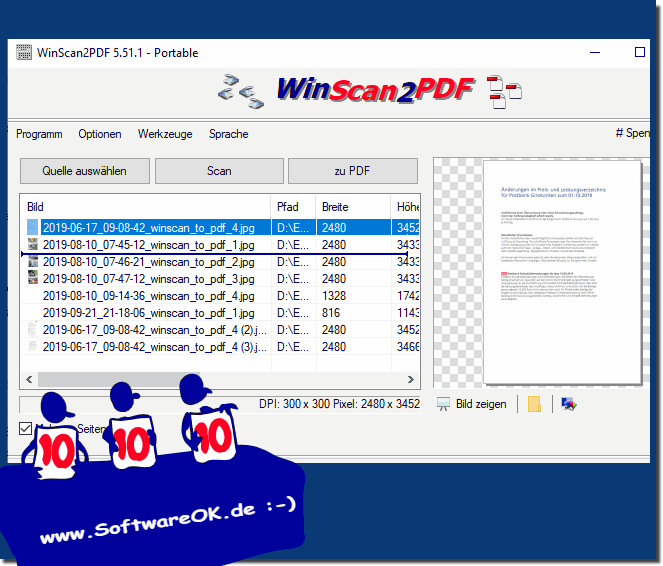 |
2.) Hinzufügen über das MS-Explorer Menü und Senden an!
Die Freeware WinScan2PDF kann man ab der Version 3.88 zum MS-Explorer Kontextmenü hinzufügen, oder wahlweise an das Explorer Senden an Menü.
Siehe auch: ► ... Rotieren des Bildes, bzw. Scanns vor PDF Erstellung!
| (Bild-2) PDFs über das Explorer Kontextmenü hinzufügen! |
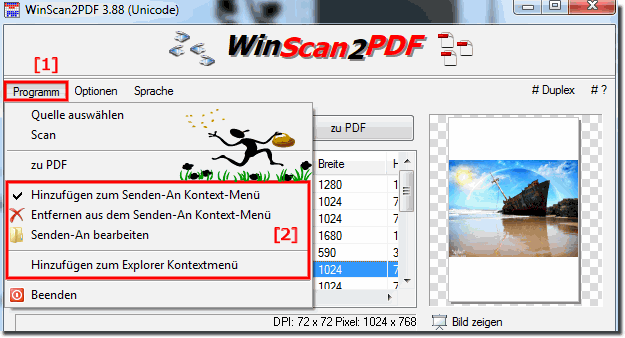 |
3.) Vor- und Nachteile über das MS-Explorer Menü Bilder zur PDF hinzufügen!
Das Hinzufügen von Bildern zu einer PDF-Datei über das Microsoft Explorer-Menü hat sowohl Vor- als auch Nachteile. Hier sind einige davon:
Vorteile:
Benutzerfreundlichkeit: Die Verwendung des Microsoft Explorer-Menüs ist einfach und erfordert keine zusätzliche Software oder Tools. Es ist bereits in das Windows-Betriebssystem integriert, sodass Sie keine Software von Drittanbietern installieren müssen.
Zeitersparnis: Dies ist eine schnelle Möglichkeit, Bilder in eine PDF-Datei zu integrieren, insbesondere wenn Sie bereits Bilder auf Ihrem Computer haben. Sie können Dateien einfach auswählen und ohne zusätzliche Schritte zu einer PDF-Datei zusammenführen.
Keine Internetverbindung erforderlich: Im Gegensatz zu einigen Online-Konvertern oder Tools, die eine Internetverbindung erfordern, können Sie diese Methode auch ohne Internetzugang verwenden.
Nachteile:
Eingeschränkte Funktionalität: Das Microsoft Explorer-Menü bietet nur grundlegende Funktionen zum Zusammenführen von Bildern in eine PDF-Datei. Sie können Bilder hinzufügen und ihre Reihenfolge ändern, haben jedoch nicht die Flexibilität, Text hinzuzufügen, Seiten zu drehen oder andere erweiterte Bearbeitungen vorzunehmen.
Eingeschränkte Bildformatunterstützung: Das Microsoft Explorer-Menü unterstützt möglicherweise nicht alle Bildformate. Dies kann zu Problemen führen, wenn Sie Bilder in exotischen Formaten haben, die nicht unterstützt werden.
Eingeschränkte Anpassungsmöglichkeiten: Wenn Sie spezielle Anforderungen an das Layout oder die Qualität der PDF-Datei haben, stoßen Sie beim Microsoft Explorer-Menü an Ihre Grenzen. Es bietet begrenzte Anpassungsmöglichkeiten.
Keine Sicherheits- oder Datenschutzfunktionen: Das Hinzufügen von Bildern zur PDF-Datei über das Explorer-Menü bietet keine Optionen für Verschlüsselung, Passwortschutz oder andere Sicherheitsfunktionen, die in anderen PDF-Tools verfügbar sind.
Insgesamt eignet sich das Microsoft Explorer-Menü für die schnelle und einfache Integration von Bildern in eine PDF-Datei, ist jedoch möglicherweise nicht die beste Option, wenn Sie umfangreiche Bearbeitungs- oder Sicherheitsfunktionen benötigen. In solchen Fällen sollten Sie auf spezielle PDF-Editor-Software oder Online-Tools zurückgreifen.
FAQ 14: Aktualisiert am: 28 Oktober 2023 22:28
